
Microsoft Teams の会議で画面共有された上に書き込みたい時ってありませんか?例えばデザインや設計のフィードバック、例えば PowerPoint でプレゼンする時にマーカーを使うような感覚で画面共有上に囲みを書いたり矢印を書いたりしたい時。それができるようになります。
2022/05/23 付けで Microsoft 365 管理センターのメッセージセンターに以下のメッセージが公開されました。
▼ プレゼンター共有画面での共同注釈
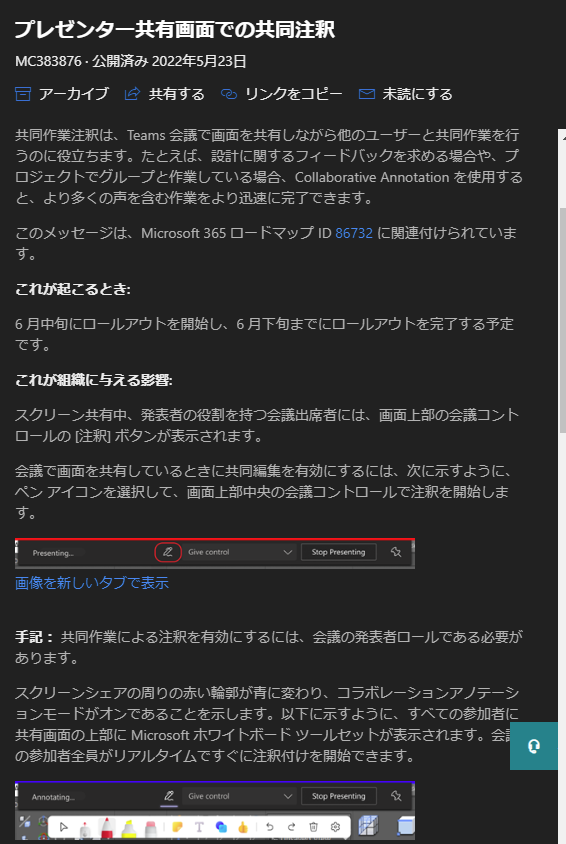
「共同注釈」という言葉がもしかしたらピンと来ないかもしれないですね。英語では「 Collaborative Annotation 」と言うそうです。僕の環境に今朝展開されたので試してみます。
■まず機能をオンにする方法が地味
▼会議に参加し、画面共有をします
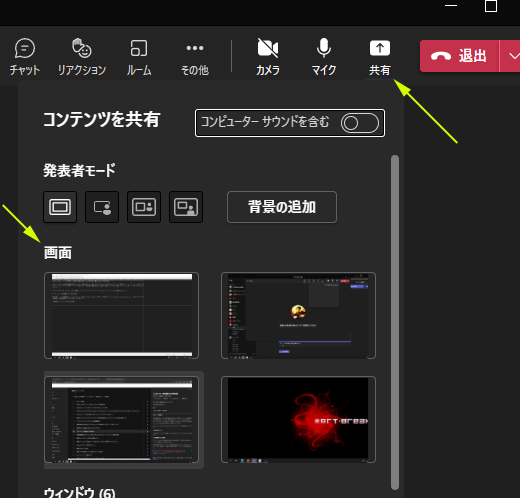
▼共有されている画面
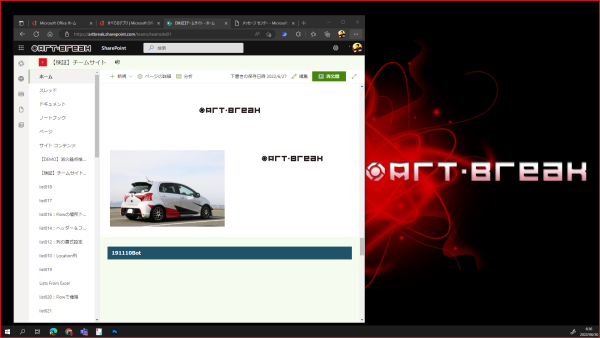
さて、画面共有を開始しただけでは共同注釈は利用できません。オンにしなければいけないけどどうしたら良いのか?
これは画面共有したユーザーのみが開始できます。共有した画面の上端にマウスカーソルを持って行くと、
▼上部に画面共有用のツールバーが表示されます
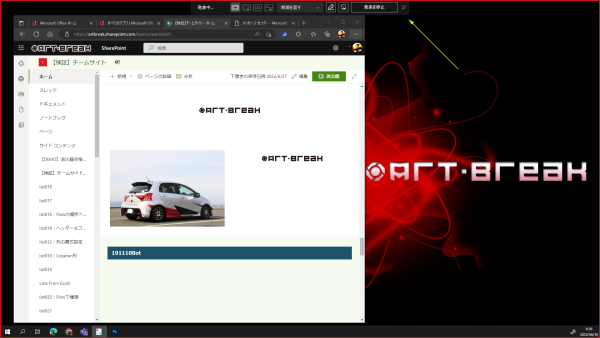
▼その中のペンのアイコンが共同注釈のボタンです

そもそも画面共有のツールバーの存在すら知らない人も多いのではと思いますが、見ての通りここから色々な設定を変更できるんですよね。例えばここから「コンピューターサウンドを含む」のオンオフができたりするけど、このツールバーの存在を知らないユーザーが、例えば共有した画面でビデオを再生したい時に「あ、コンピューターサウンドを含むにチェックしないで画面共有したから、画面共有し直します」と言って一度画面共有をオフにした後に再度画面共有をする場面があったりします。僕も何度か見かけました。いや、それ画面共有し直さなくてもツールバーからオンオフができるんですよ、って教えるとビックリされたり。それは置いといて、僕の触った限りだと共同注釈を開始するにはツールバーからオンにするしか方法がないので是非ツールバーの存在を覚えておいてください。そしておそらくこの機能はこのように直感的に気が付きにくいので機能として認知されにくい場合もあります(多くのユーザーは新機能や情報のキャッチアップをしないので)。なので、機能を知ることができた方は是非広めましょう!この手の機能は複数人で利用してこそ意味のある機能なので。
で、クリックすると、
▼ほんの1・2秒ですが画面中央にこういう表示が
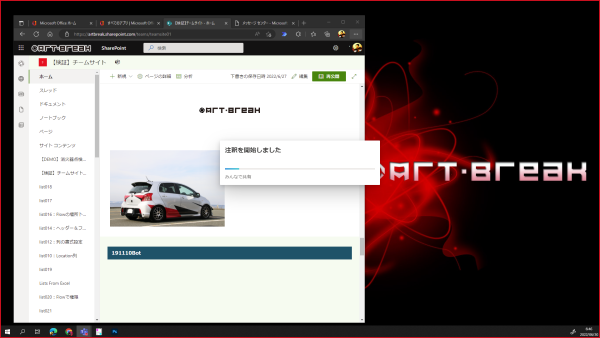
この表示になんか既視感ありませんか?そうです、 Microsoft Whiteboard でボードを立ち上げた時に表示されるものと類似しています。その後、
▼画面上部に注釈のツールバーが表示されます
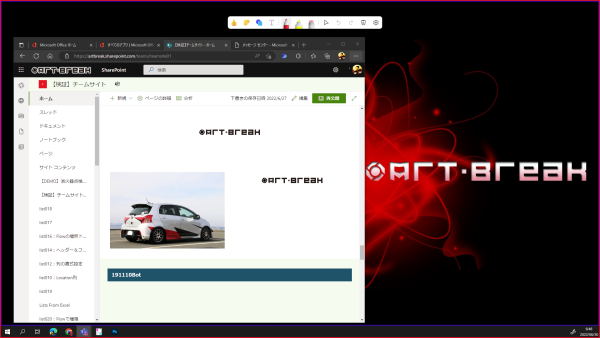
これも Microsoft Whiteboard の一昔前のUIっぽいですね。なのでおそらく共同注釈の機能は Microsoft Whiteboard の機能を画面共有の上に透明なボードを上に乗せたようなイメージかと思います(良くメッセージセンターのメッセージを読んだら Microsoft Whiteboard を利用している記載がありました)。また、共有された画面は赤枠で囲われますが、共同注釈をオンにすると赤枠の内側に更に紫?の枠が表示されますね。で、良く見ると紫?の枠はタスクバーの上までなんです。なのでタスクバーの部分は、
▼タスクバーの上に描く事はできない(右下に「タスクバー」と黄色文字で書いてるけど、下半分は書けていません)
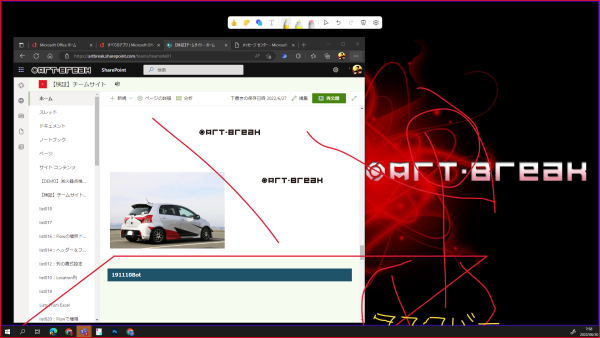
と思うじゃないですか。実際そうなので。でも実は他参加者から見ると、
▼タスクバーの上に描かれていました(右下に「タスクバー」と汚い文字が全部表示されている)
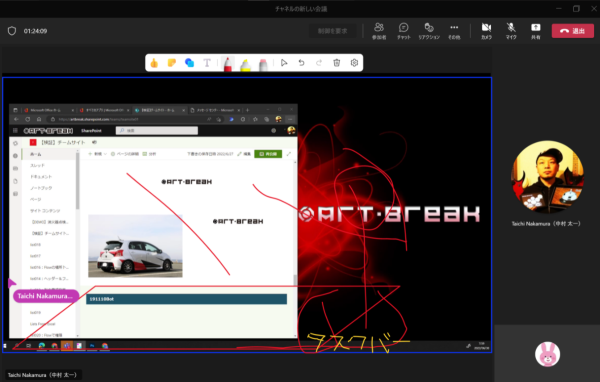
なんて事もありつつ、注釈を書いてみました。
■ 共同注釈を使ってみた
▼実際に書き込んでみたところ
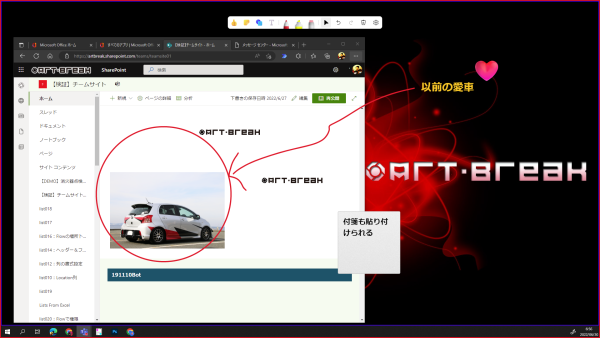
▼そして他参加者も書き込めます
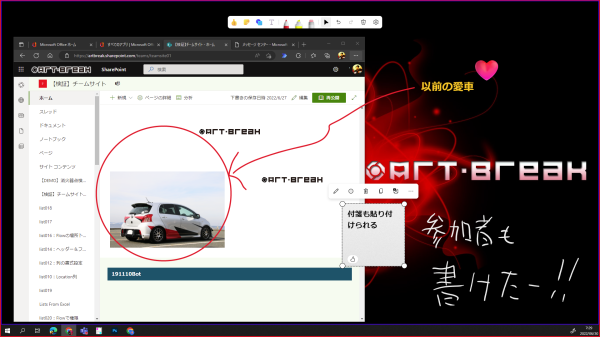
共同注釈できますね。
▼歯車メニュー内では画面共有者は注釈を「誰でも」か「自分のみ」が選べます
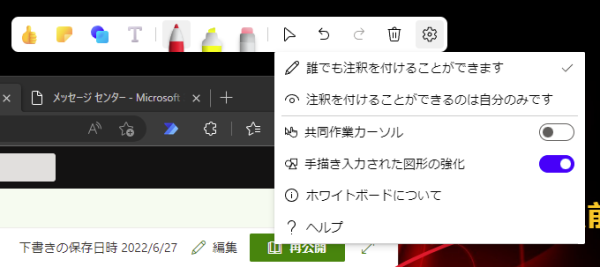
「注釈を付けることができるのは自分のみです」にした場合、他参加者は
▼このように読み取り専用と表示され、それ以降は書き込めなくなります
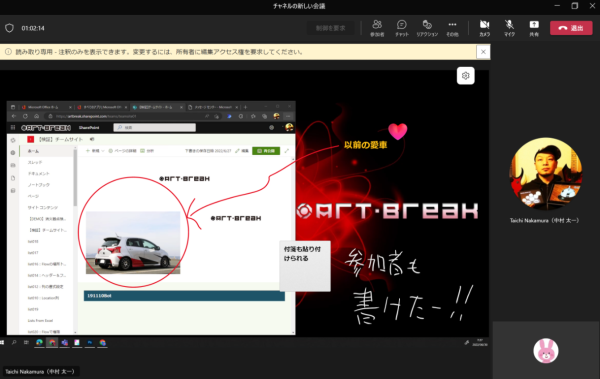
また、歯車メニュー内の
▼「共同作業カーソル」をオンにすると

▼他参加者のマウスカーソルがわかります
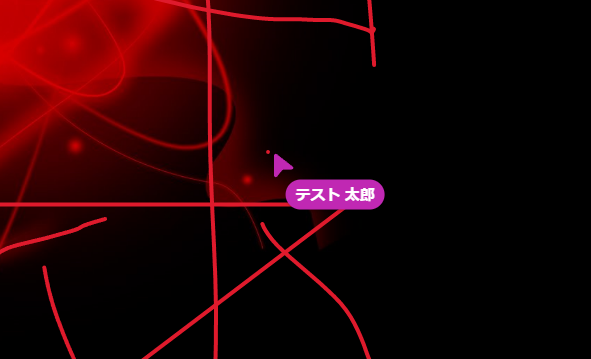
という感じです。これは便利ですね。
■注意点
僕が触った限りの話とメッセージセンターのメッセージ内を読んで気が付いた点です。
まず、Microsoft Whiteboard をテナント内で無効にしている場合は利用できませんね。
また、メッセージセンターのメッセージによると、共同注釈が利用できるのは画面共有のみで、ウィンドウ共有では利用できないようです。
そして、利用できる環境が「デスクトップアプリ」の他に「ブラウザー版」「モバイルユーザー」は共同注釈自体を開始はできないけど、デスクトップアプリのユーザーが開始した共同注釈には参加できるという記載があります。(ただし Android はダメだとか)
▼メッセージの該当部分引用
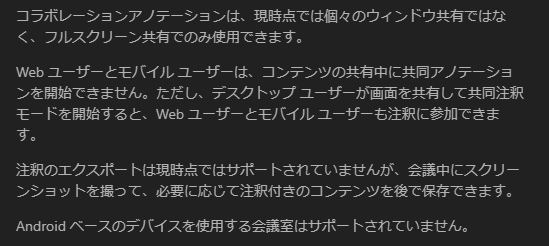
ただし、僕の方で試したところ、
▼デスクトップアプリはもちろんOK
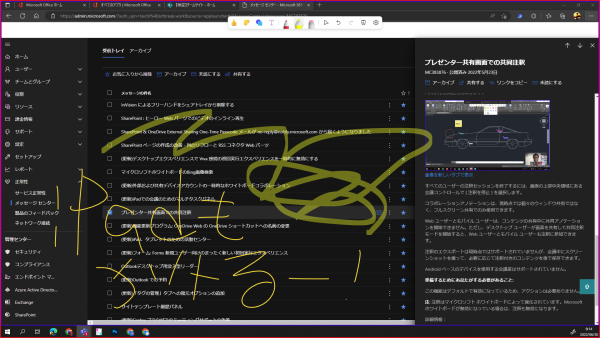
そして、デスクトップアプリのユーザーが画面共有→共同注釈を開始すれば、
▼ iPad の参加者も利用可能
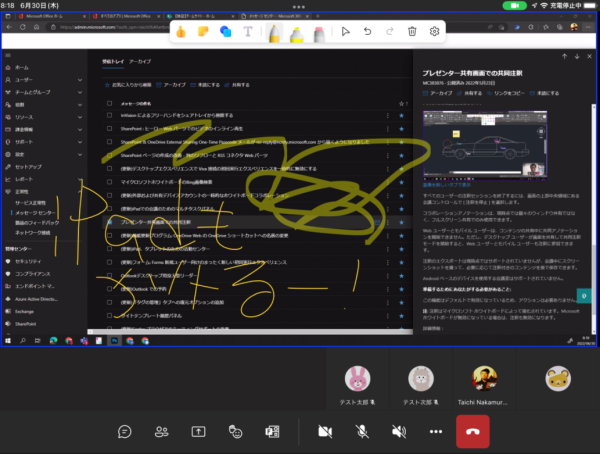
でしたが、
▼ブラウザー版は表示すらされませんでした
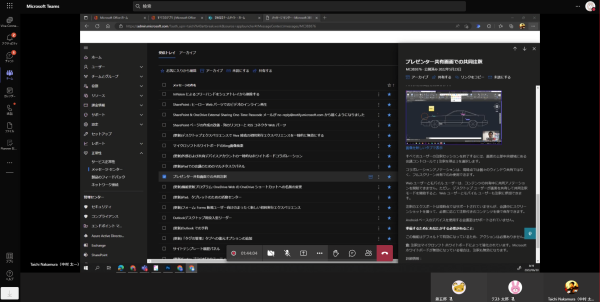
メッセージセンターのメッセージ内容と違いますね。これは近日中に対応されるんでしょうか。
そして Microsoft Whiteboard では画像としてエクスポートして保存ができますが、共同注釈の場合はその機能はないようです。メッセージセンターのメッセージ内にも代替案が記載されていますが、普通にスクリーンショットを撮って保存してくださいという事です。
また、気になるのが会議の録画にはどう映るのか? Microsoft Whiteboard は録画には映らないんですよね。じゃ、共同注釈は?というと、
▼ダメでした
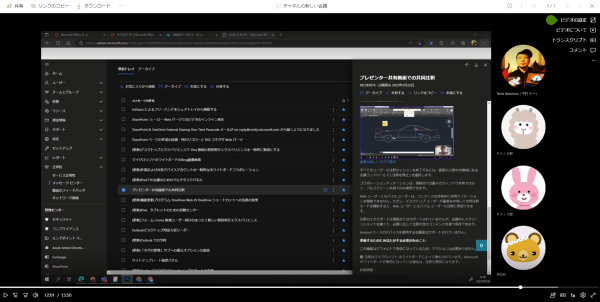
画面共有自体は表示されているけど、共同注釈については表示されていません。
という事で、あまり深くは検証していませんが、軽く触ってみた話でした。
機能展開されて便利に利用できるシーンも多々ありそうですが、注意点には気を付けましょう。例えば現時点ではブラウザー版と Android ユーザーは表示すらされないので、その参加者がいる場合は置いてけぼり状態になるので利用を控えたり、録画を観る人が多いような場合は利用を控えたり。逆に利用可能な環境の参加者のみで録画じゃなくリアルタイムで参加している人達の体験を最大限にしたい場合は使って最後にスクリーンショットで保存すると良いかと思います。
